Cara menginstal rhel 8 dari usb

- 4575
- 657
- Darryl Ritchie
ISO RHEL 8 dapat ditransfer ke USB Flash Drive menggunakan Ddrescue perintah karenanya membuat rhel 8 usb flashdrive bootable.
Dalam tutorial ini Anda akan belajar:
- Cara membuat rHEL 8 USB flash drive yang dapat di -boot.
- Cara Mengakses Menu Boot.
- Cara mengakses bios/uefi.

Persyaratan dan konvensi perangkat lunak yang digunakan
| Kategori | Persyaratan, konvensi atau versi perangkat lunak yang digunakan |
|---|---|
| Sistem | Red Hat Enterprise Linux 8 |
| Perangkat lunak | Ddrescue |
| Lainnya | Akses istimewa ke sistem Linux Anda sebagai root atau melalui sudo memerintah. |
| Konvensi | # - mensyaratkan perintah linux yang diberikan untuk dieksekusi dengan hak istimewa root baik secara langsung sebagai pengguna root atau dengan menggunakan sudo memerintah$ - mensyaratkan perintah Linux yang diberikan untuk dieksekusi sebagai pengguna biasa |
Cara menginstal rhel 8 dari instruksi langkah demi langkah usb
- Dapatkan gambar Red Hat Enterprise Linux 8 ISO. Masuk ke Portal Pelanggan Redhat Anda dan unduh gambar ISO RHEL 8 terbaru. Contoh:
$ ls rhel-server-8.0-X86_64-DVD.iso
- Instal
DdrescueAlat baris perintah yang akan digunakan pada langkah berikutnya untuk membuat rHEL 8 USB flash drive yang dapat di -booting:Redhat/centos # yum instal ddrescue debian/ubuntu # appitude instal gddrescue
- Menggunakan
fdisk -lPerintah untuk menemukan nama perangkat blok USB Flash Drive Anda. Output sampel:# fdisk -l disk /dev/sdb: 14.4 GIB, 15500673024 byte, 30274752 Unit sektor: sektor 1 * 512 = 512 byte
PERINGATAN
Nama perangkat blok dari flash drive USB Anda mungkin berbeda. Pastikan Anda memiliki perangkat blok yang benar untuk menghindari kecelakaan seperti menimpa sistem atau data Anda yang ada. - Buat drive flash RHEL 8 yang dapat di -boot. Menggunakan
DdrescuePerintah untuk mentransferRhel-server-8.0-X86_64-DVD.isoke USB flash drive/dev/sdx. Amandemen perintah Bellow dengan jalur gambar ISO yang benar, nama dan perangkat blok. Tidak diperlukan pemformatan flash drive USB sebelumnya:# Ddrescue rhel-server-8.0-X86_64-DVD.ISO /DEV /SDX --FORCE -D
- Masukkan RHEL 8 USB Flash Drive Bootable ke komputer Anda dan akses menu boot.
Untuk memulai boot USB, matikan PC Anda dan masukkan flash drive yang dapat di -boot USB ke komputer Anda. Disarankan agar semua perangkat USB lainnya dihapus (e.G. kartu memori, printer). Setelah itu, aktifkan komputer Anda. Jika Anda mengatur BIOS/UEFI Anda dengan benar PC Anda akan memulai urutan booting dari media eksternal USB untuk menginstal RHEL 8 dari USB.
Akses menu boot
Untuk mengakses menu boot di komputer Anda, Anda harus menekan berbagai tombol (atau kombinasi tombol) tergantung pada jenis komputer Anda. Berikut adalah daftar kunci yang mungkin Anda tekan tergantung pada PC Anda:
Kombinasi kunci untuk mengakses menu boot
Perangkat Kombinasi kunci Komentar Tanaman acer ESC,F12atauF9F12Kunci kemungkinan besarAsus F8atauESCCompaq ESCatauF9Dell F12Emachines F12Fujitsu F12Hp ESCatauF9Lenovo F8,F10atauF12Kemungkinan lain: Novotombol atauFN + F11Samsung ESCatauF2atauF12Untuk ultrabook dari Samsung menonaktifkan Opsi Boot Cepat di bios/uefi. Lihat bagian berikutnya. Vaio ESC,F10atauF11Kemungkinan lain: MembantutombolToshiba F12Akses bios/uefi
Untuk mengakses BIOS/UEFI di komputer Anda, Anda juga perlu menekan tombol yang berbeda (atau kombinasi tombol) tergantung pada jenis komputer Anda. Berikut adalah daftar kunci yang mungkin Anda tekan tergantung pada PC Anda:
Kombinasi kunci untuk mengakses BIOS/UEFI
Perangkat Kombinasi kunci Komentar Tanaman acer DelatauF2F2Kunci kemungkinan besarAsus MenghapusatauDelCompaq F10Dell F2Emachines TabatauDelFujitsu F2Hp ESC,F10,F11Kemungkinan Lainnya: Di Paviliun - F1Lenovo F1atauF2Kemungkinan Lainnya: Tombol Kecil Di sebelah Tombol Daya (jika Laptop) Samsung F2Untuk ultrabook dari Samsung mungkin F10Vaio F1,F2,F3Kemungkinan lain: MembantutombolToshiba F1,F2,F12atauESC - Pilih
Instal Red Hat Enterprise Linux 8dari menu boot dan lanjutkan dengan instalasi RHEL 8 seperti biasa.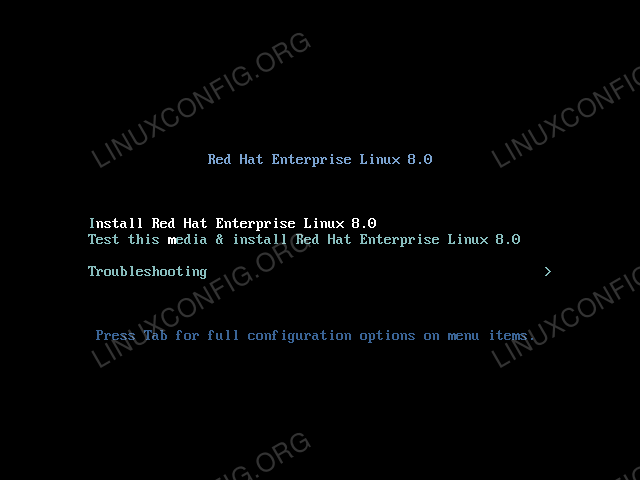 Red Hat Enterprise Linux 8 Boot Menu.
Red Hat Enterprise Linux 8 Boot Menu.
Tutorial Linux Terkait:
- Cara memasang gambar iso di linux
- Cara memperbaiki dan mengkloning disk dengan ddrescue
- Hal -hal yang harus diinstal pada ubuntu 20.04
- Buat USB Bootable Manjaro Linux
- Cara menginstal adobe flash player di linux
- Cara Membuat USB Bootable dari ISO di Linux
- Cara membuat MS Windows USB yang dapat di -boot di bawah Linux
- Cara membuka file ISO di ubuntu linux
- Buat ubuntu 22 yang dapat di -boot.04 Disk Startup USB
- Hal -hal yang harus dilakukan setelah menginstal ubuntu 20.04 FOSSA FOSSA Linux

